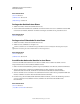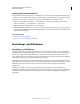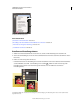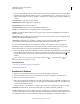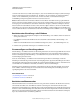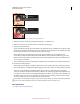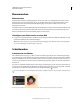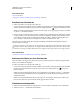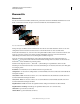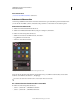Operation Manual
79
VERWENDEN VON PHOTOSHOP ELEMENTS 9
Verwenden von Ebenen
Letzte Aktualisierung 10.2.2012
Sie können auch die Form des Verlaufs (mit der Option „Stil“) und den Winkel (mit der Option „Winkel“) festlegen,
in dem der Verlauf angewendet wird. Aktivieren Sie „Umkehren“, um die Ausrichtung des Verlaufs umzukehren,
„Dither“, um die Streifenbildung zu reduzieren und „An Ebene ausrichten“, wenn für die Berechnung der
Verlaufsfüllung der Begrenzungsrahmen der Ebene verwendet werden soll.
Muster Erstellt eine Ebene mit einem Muster. Klicken Sie auf das Muster und wählen Sie im Popup-Bedienfeld ein
Muster. Sie können das Muster skalieren und auf „An Ursprung ausrichten“ klicken, um den Ursprung des Musters
am Ursprung eines Dokumentfensters auszurichten. Aktivieren Sie die Option „Mit Ebene verknüpfen“, damit das
Muster zusammen mit der Füllebene verschoben wird. Wenn diese Option aktiviert ist, können Sie das Bild ziehen,
um das Muster zu positionieren, während das Dialogfeld „Musterfüllung“ geöffnet ist. Klicken Sie zum Erstellen eines
neuen vordefinierten Musters nach dem Bearbeiten der Mustereinstellungen auf die Schaltfläche „Neue Vorgabe“ .
Bearbeiten einer Einstellungs- oder Füllebene
1 Öffnen Sie im Editor das Dialogfeld mit den Optionen für die Einstellungs- bzw. Füllebene. Führen Sie dazu einen
der folgenden Schritte aus:
• Doppelklicken Sie im Ebenenbedienfeld auf die am weitesten links stehende Miniatur der Einstellungs- oder
Füllebene.
• Wählen Sie im Bedienfeld die Ebene und anschließend die Optionen „Ebene“ > „Ebeneninhalt-Optionen“ aus.
2 Nehmen Sie die gewünschten Änderungen vor und klicken Sie auf „OK“.
Zusammenfügen von Einstellungsebenen
Eine Einstellungs- oder Füllebene kann mit der darunter liegenden Ebene, mit anderen ausgewählten Ebenen, mit den
Ebenen in der eigenen Ebenengruppe, mit der mit ihr verknüpften Ebene oder auch mit allen anderen sichtbaren
Ebenen zusammengefügt werden. Einstellungs- oder Füllebenen können jedoch nicht als Basis- oder Zielebene der
Zusammenfügung verwendet werden.
Wenn Sie eine Einstellungs- oder Füllebene mit der darunter liegenden Ebene zusammenfügen, werden die
Einstellungen vereinfacht und permanent auf die zusammengefügte Ebene angewendet. Einstellungsebenen wirken
sich damit nicht mehr auf andere Ebenen unterhalb der zusammengefügten Einstellungsebene aus. Außerdem können
Sie eine Füllebene in eine Bildebene umwandeln (vereinfachen), ohne sie zusammenzufügen.
Einstellungsebenen und Füllebenen mit Masken (rechte Miniatur der Ebene im Ebenenbedienfeld), die nur Weiß-
Werte enthalten, erhöhen die Dateigröße nur unwesentlich. Das Zusammenfügen dieser Einstellungsebenen aus
Speicherplatzgründen ist also nicht erforderlich.
Verwandte Themen
„Zusammenfügen von Ebenen“ auf Seite 72
„Vereinfachen einer Ebene“ auf Seite 67
Bearbeiten von Ebenenmasken
Mit Ebenenmasken können Sie Abschnitte einer Ebene oder ganze Ebenen ausblenden. Die Maske wird verwendet,
um Abschnitte eines Bildes bzw. einen Effekt zu verdecken oder freizugeben. Wenn die Ebenenmaske (rechte
Miniatur) für eine Einstellungsebene vollständig weiß ist, wirkt sich die Einstellungsebene auf alle darunter liegenden
Ebenen aus. Wenn sich die Einstellungsebene auf bestimmte Teile der darunter liegenden Ebenen nicht auswirken soll,
malen Sie den entsprechenden Bereich der Maske schwarz. Wenn die Ebenenmaske mit einer Füllebene verknüpft ist,
legt sie fest, welcher Bereich in der Füllebene gefüllt wird.